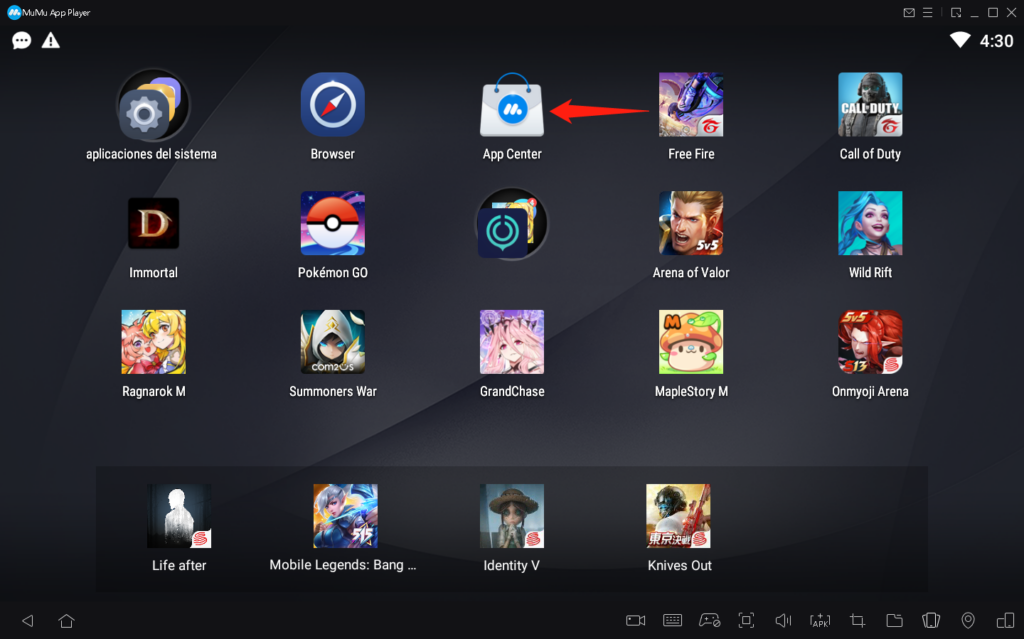
Choque de clanes y Choque real se encuentran entre los juegos más descargados en teléfonos inteligentes Android e iOS (más de 500 millones de descargas), ¡con un éxito abrumador que involucra a jugadores de todas las edades y en todo el mundo!
En el Unirse a los clanes tienes que desarrollar un pueblo y los edificios presentes en él, acumular trofeos y lograr todos los objetivos propuestos. Puedes unirte a un clan y participar en guerras de clanes o juegos. También puedes luchar contra oponentes aleatorios para probar tu estrategia de guerra en ataque y defensa.
En el choque real puedes desafiar a un jugador en línea o jugar 2 contra 2, en una batalla en una arena cerrada: gana el primero en derribar la torre principal del oponente.
Si el juego en tu smartphone o tablet ya ofrece una buena experiencia en cuanto a diversión, intenta imaginar las ventajas que puedes obtener jugar Choque de clanes o Royale en una PC con ratón y teclado. En esta guía realmente te mostraré cómo jugar a estos y otros juegos de Android directamente en la PC usando un buen emulador de android para pc.
Para poder jugar a Clash Royale en PC, primero deberá obtener un buen emulador de Android. El emuladores no son más que programas que simulan (emulan) el hardware de un dispositivo, en el que en nuestro caso ya está presente Android, donde bastará con instalar las aplicaciones que prefiramos, todo en una cómoda ventana de Windows, como si fueran un plano normal. El emulador de Android gratuito que te recomiendo que descargues es Memudisponible para su descarga gratuita desde el siguiente enlace:
DESCARGAS | Memu
En la página que acaba de abrir, haga clic en el botón «Descargar» en la parte superior derecha de la ventana para que pueda descargar el instalador del emulador (archivo de instalación). Cuando se complete la descarga, inicie el instalador y haga clic en «Instalar ahora». Haga clic en el botón «Aceptar» y luego en el botón «Rechazar» para evitar instalar el antivirus incluido en él como un software separado. El instalador continuará instalando el emulador, todo lo que necesita hacer es esperar unos minutos y hacer clic en «Finalizar» y luego en «Ejecutar ahora» para iniciar el emulador. También puede iniciar el emulador haciendo doble clic en el icono de MEmu en el escritorio o en el menú de programas.
Ahora tendrás que hacerlo tú mismo. configura tu cuenta de Google Play (igual que en un smartphone muy común cuando lo enciendes por primera vez), si no lo has hecho ya durante la instalación del emulador. Para configurar su cuenta de Google, haga clic en el ícono de Google Play e ingrese su dirección de correo electrónico y contraseña de Google.
Una vez hecho esto, todo lo que queda es enmendar solo unos pocos rapidamente ajustes del emulador y estaremos listos para instalar el juego android que prefiramos.
Desde el menú «Configuración», al que se accede haciendo clic en la rueda dentada que se encuentra a la derecha, le aconsejo que configure las siguientes opciones, como se explica a continuación, si tiene una computadora lo suficientemente potente:
- En «Rendimiento», configure «Arriba»;
- En «resolución» elige «Tablet», con la máxima resolución disponible para ti;
- En «Cuadro», marque el elemento «Modo FPS alto»;
y finalmente haga clic en «Guardar» para reiniciar el emulador con la nueva configuración.
Ahora que tu emulador virtual de smartphone Android está listo, veamos cómo descargarlo, instalarlo y jugar Choque de clanes en PC o con cualquier otro juego disponible en Google Play.
El emulador se comporta como un teléfono inteligente Android real, por lo que Clash of Clans, Clash Royale o cualquier otro juego que desee instalar debe instalarse y descargarse desde Google Play Store.
Haga clic en el ícono de Google Play Store con su mouse como se ve en la imagen a continuación.
La tienda le pedirá las credenciales de inicio de sesión para una cuenta de Google si aún no las ha ingresado. Ingrese los que ya usa en su teléfono inteligente o para su correo electrónico de Gmail, o alternativamente cree una nueva cuenta de Google haciendo clic en Crea una cuenta nueva.
Al final de la configuración de la cuenta, será posible instalar cualquier tipo de aplicación o juego de Android, simplemente búsquelo en la barra de búsqueda de Play Store y haga clic en el botón «Instalar». Para esta guía, busca el juego Unirse a los clanes o choque real e inicie la instalación, espere a que el emulador lo agregue al dispositivo virtual y prepárese para jugar con un mouse y un teclado notablemente fluidos y controles decididamente más receptivos. Así es como se verá el juego cargado en este emulador en tu PC:
MEmu es definitivamente la mejor solución para poder jugar juegos de Android en PC, considerando la simplicidad con la que es posible configurar el emulador e instalar el juego. Pero además de MEmu existen otros emuladores válidos para Android, te los indico en la siguiente lista:
Prueba estos emuladores si no te sentiste cómodo con MEmu o si encontraste algún error que te impedía jugar en tu PC.
